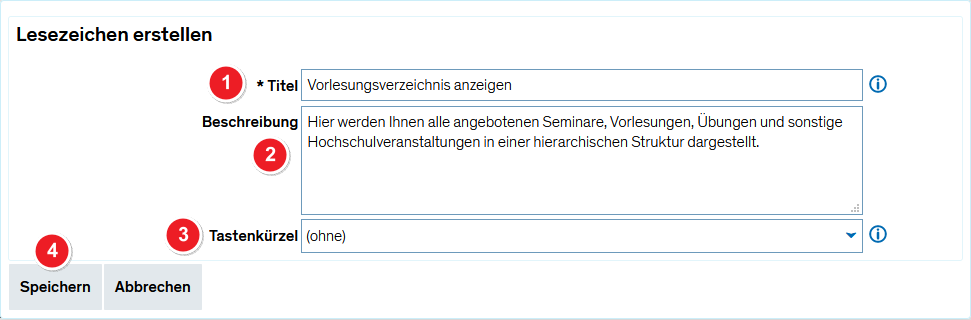ZEuS Lese Neu: Unterschied zwischen den Versionen
Aus ZEuS-Wiki
→Screenshot: Screenshot in Klappbox |
Abschnitt siehe auch hinzugefügt |
||
| Zeile 18: | Zeile 18: | ||
===Hinweise zu den Feldern=== | ===Hinweise zu den Feldern=== | ||
{| | {| | ||
|- | |- | ||
| Zeile 32: | Zeile 31: | ||
| style="text-align: left; vertical-align: top;"|Sichern Sie die Eingaben. | | style="text-align: left; vertical-align: top;"|Sichern Sie die Eingaben. | ||
|} | |} | ||
==Siehe auch== | |||
{{mb-idee| | |||
<ul> | |||
<li>[[ZEuS_Studierende|Wiki-Startseite für Studierende]]</li> | |||
<li>davor: [[ZEuS_Lese|Menüpunkt "Lesezeichen"]]</li> | |||
<li>danach: [[ZEuS_Lese_Bearb|Menüpunkt "Bearbeiten Sie vorhandene Lesezeichen"]]</li> | |||
</ul>}} | |||
[[Kategorie:Student]][[Kategorie:ZEuS für Studierende]][[Kategorie:Lesezeichen]] | |||
[[Kategorie:Student]] | |||
[[Kategorie:ZEuS für Studierende]] | |||
[[Kategorie:Lesezeichen]] | |||
Version vom 16. Januar 2017, 11:57 Uhr
Übersicht - Machen Sie einen Menüpunkt zum Lesezeichen
Sie brauchen immer wieder dieselbe Seite im ZEuS und haben keine Lust, sich lange durchs Menü zu klicken? Dann erstellen Sie wie nachfolgend beschrieben ein neues Lesezeichen für diesen Menüpunkt, so dass Sie in Zukunft mit zwei Klicks dort sind, wo Sie landen möchten.
Funktionen
Um ein Lesezeichen zu erstellen, gehen Sie folgendermaßen vor:
- Öffnen Sie die Seite, die Sie als Lesezeichen abspeichern möchten, beispielsweise den Menüpunkt Mein Studium → Studienservice.
- Klicken Sie auf den Menüpunkt Lesezeichen → Neues Lesezeichen erstellen, so dass sich die Eingabemaske für die Lesezeicheninformationen öffnet.